Bruk en sikkerhetskode sammen med iPhone, iPad eller iPod touch
Finn ut hvordan du konfigurerer, bruker og endrer sikkerhetskode på iPhone, iPad eller iPod touch.
Konfigurer en sikkerhetskode på enheten for å bidra til å beskytte dataene dine. Hvis enheten din støtter Touch ID, kan du ofte bruke fingeravtrykket ditt i stedet for sikkerhetskoden. Hvis enheten din støtter Face ID, kan du bruke ansiktsgjenkjenning i stedet for sikkerhetskoden. Enheten kommer til å kreve sikkerhetskoden din når du gjør disse tingene:
Slår på eller starter enheten på nytt
Trykker på Hjem-knappen eller drar opp for å låse opp enheten (du kan endre dette)
Oppdater programvaren
Slette innholdet på enheten
Ser eller endrer innstillinger for sikkerhetskoden
Installer konfigurasjonsprofiler for iOS eller iPadOS
Konfigurer en sikkerhetskode
På iPhone X og nyere eller iPad med Face ID går du til Innstillinger > Face ID og kode. På tidligere iPhone-modeller: Gå til Touch ID og kode. På enheter uten Touch ID går du til Innstillinger > Sikkerhetskode.
Trykk på Slå på kode.
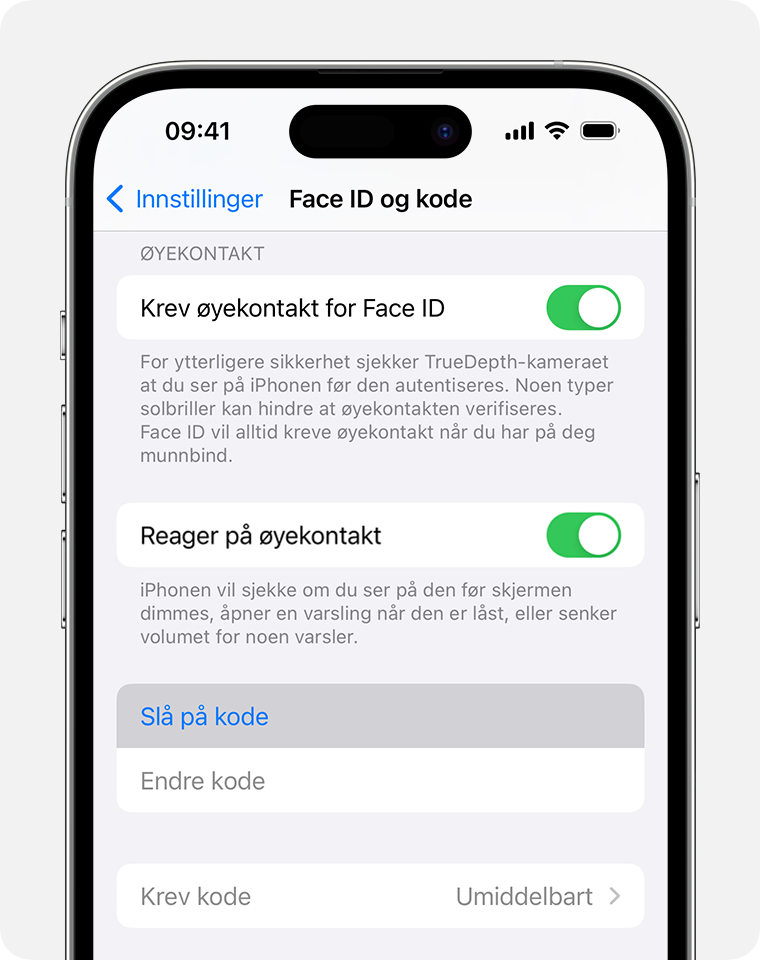
Skriv inn en sekssifret kode. Eller trykk på Sikkerhetskodevalg for å endre til en firesifret tallkode, en tilpasset tallkode eller en tilpasset alfanumerisk kode.
Skriv inn koden ditt på nytt for å bekrefte og aktivere den.
Endre sikkerhetskoden eller kodeinnstillinger
På iPhone X og nyere eller iPad med Face ID går du til Innstillinger > Face ID og kode. På tidligere iPhone-modeller går du til Innstillinger > Touch ID og kode. På enheter uten Touch ID går du til Innstillinger > Sikkerhetskode.
Her finner du flere innstillinger og valg:
Slå av sikkerhetskode: Trykk på dette alternativet for å slå av sikkerhetskoden.
Endre sikkerhetskode: Skriv inn en ny sekssifret sikkerhetskode.
Krev sikkerhetskode: Når du låser skjermen, er standarden for denne innstillingen å be deg om å skrive inn sikkerhetskoden for å låse opp.
Gi tilgang ved låst enhet: Bruk dette alternativet for å gi tilgang til enkelte funksjoner når enheten din er låst, inkludert Dagsoversikt, Varslingssenter, Kontrollsenter på iPhone, iPod touch eller iPad, Siri, Svar med melding, Hjemkontroll, Lommebok, Ring tilbake til ubesvarte anrop og USB-tilbehør.
Slett data: Velg om enheten skal slettes automatisk etter ti mislykkede forsøk på å oppgi sikkerhetskoden.
Opphev bruk av forrige kode nå (iOS 17 og nyere): Hvis du glemmer den nye koden i løpet av de første 72 timene etter kodebyttet, kan den forrige koden brukes én gang for å få tilgang til enheten og tilbakestille koden. Bruk dette alternativet til å slå av funksjonen før det har gått 72 timer.
Finn ut hva du kan gjøre hvis du vil endre Apple-ID-passordet ditt
